|
<< Click to Display Table of Contents >> 7.4 Налаштування параметрів доступу до термінальної версії за допомогою Утиліти |
  
|
|
<< Click to Display Table of Contents >> 7.4 Налаштування параметрів доступу до термінальної версії за допомогою Утиліти |
  
|
Після запуску файлу ArtZvitTerminalConfig.exe відображається вікно Утиліти, яке складається з наступних вкладок:
| 1. | Користувачі. Призначена для редагування списку користувачів термінальної версії програми «Арт Звіт Pro» (див. п. 7.4.2 Створення списку користувачів та налаштування їх параметрів). |
| 2. | Ролі. Призначена для редагування списку ролей (див. п. 7.4.3 Редагування списку ролей). |
| 3. | Безпека. Призначена для шифрування та розшифрування довідника Співробітники бази даних а також для встановлення налаштувань індивідуальних паролів (див. п. 7.4.4 Захист довідника «Співробітники» бази даних). |
| 4. | Інформування. Налаштування вікна «Інформування» в програмі «Арт Звіт Pro» (див. п. 8.22 Вкладення «Інформування») |
| 5. | Шаблони ПД. Призначена для редагування шаблонів первинних документів (див. відео "Як відредагувати шаблон для первинного документа під свої потреби?") |
| 6. | Імпорт/Експорт. Призначена для експорту та імпорту списку ролей (див . п. 7.4.9 Експорт списку ролей користувачів, п. 7.4.10 Імпорт списку ролей користувачів). |
| 7. | Заблоковані звіти. Призначена для розблокування звітів, які редагуються іншими користувачами (див. п. 7.4.13 Заблоковані звіти). |
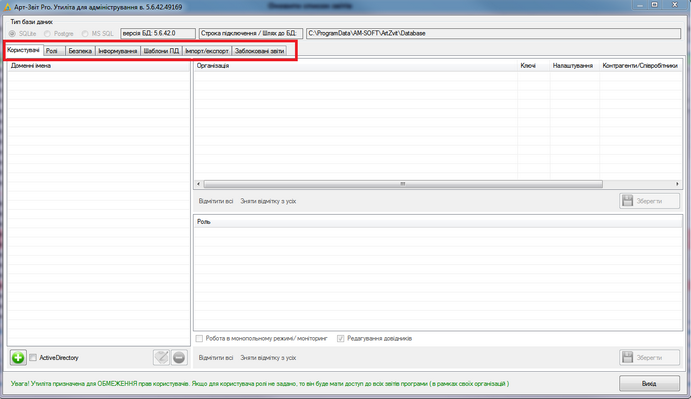
Рис. 7.4.1. Вкладки Термінальної Утиліти
Для налаштування параметрів доступу користувачів до термінальної версії програми «Арт Звіт Pro» необхідно виконати наступні дії:
| 1. | Додайте в Утиліту користувачів з корпоративної служби каталогів MS Active Directory. |
| 1.1. | При необхідності змініть налаштування по використанню загальних або індивідуальних ключів КЕП (детальніше див. п. 7.4.5 Налаштування використання загальних або індивідуальних ключів КЕП). |
| 1.2. | При необхідності встановіть обмеження для редагування списків Контрагенти/Співробітники і довідників для кожного користувача (детальніше див. п. 7.4.6 Обмеження доступу до редагування довідників Контрагенти/Співробітники). |
| 1.3. | При необхідності встановіть обмеження для редагування параметрів підприємства для кожного користувача (детальніше див. п. 7.4.7 Обмеження доступу до редагування параметрів підприємства). |
| 1.4. | При необхідності налаштуйте доступ до монопольного режиму роботи з Програмою для вибраного користувача/користувачів (детальніше див. п. 7.4.8 Налаштування монопольного режиму роботи з Програмою). |
| 2. | Створіть ролі відповідно до завдань кожного користувача (п. 7.4.3 Редагування списку ролей). |
| 3. | Присвойте ролі користувачам. |